Sposta la barra delle applicazioni di Windows 11 a sinistra in 6 semplici passaggi
 La maggior parte di noi ha utilizzato Windows 10 per un bel po’ di tempo ormai e, naturalmente, ci siamo abituati a un certo layout dell’interfaccia utente.
La maggior parte di noi ha utilizzato Windows 10 per un bel po’ di tempo ormai e, naturalmente, ci siamo abituati a un certo layout dell’interfaccia utente.
Sebbene il cambiamento portato dal redesign completo del sistema, come parte del nuovo sistema operativo Windows 11, non sia così rilevante, alcuni trovano difficile adattarsi a questo nuovo assetto.
Beh, stai tranquillo sapendo che Microsoft ha previsto questo e, quindi, ha consentito di modificare la posizione di alcuni elementi dell’interfaccia utente, come il menu di avvio e le icone della barra delle applicazioni.
Potresti anche aver notato una nuova icona aggiunta alla barra delle applicazioni di Windows 11, etichettata Widget nel sistema operativo.
Attiva Windows prima di spostare la tua barra delle applicazioni
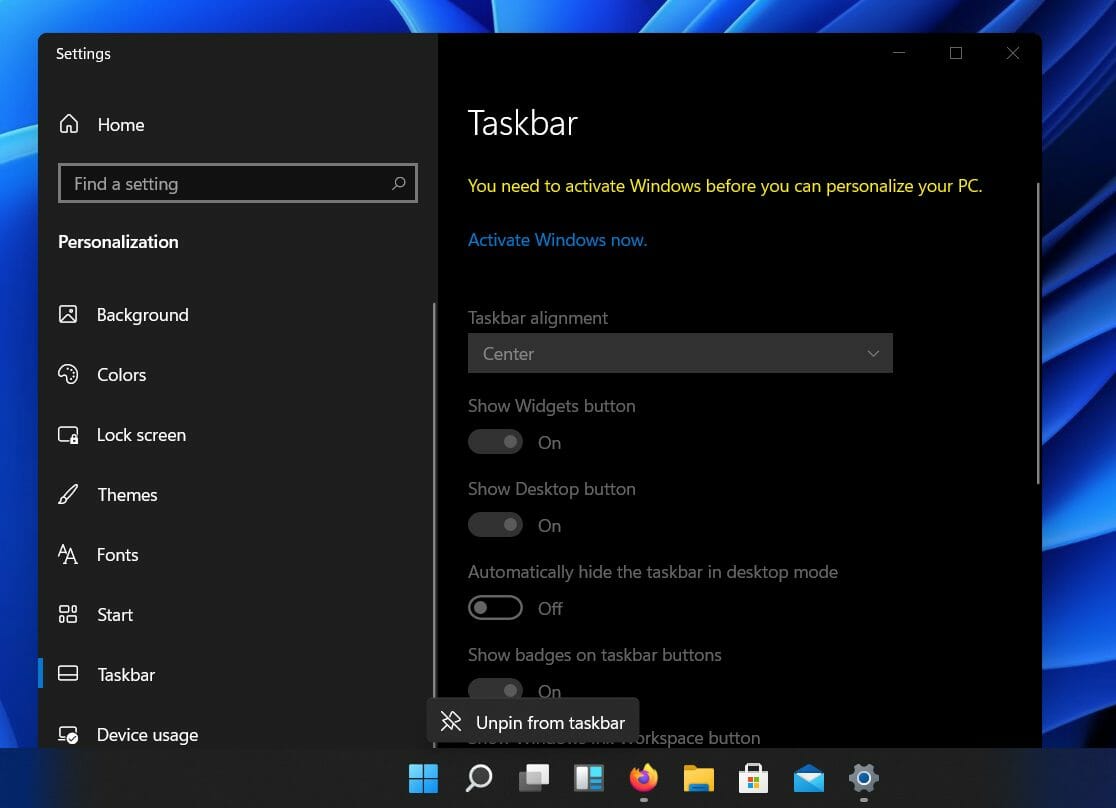 Va notato che gli utenti possono personalizzare la posizione della barra delle applicazioni sui propri dispositivi solo se stanno utilizzando versioni attivate di Windows. Pertanto, per spostare la barra delle applicazioni a sinistra, devi prima attivare Windows 11.
Va notato che gli utenti possono personalizzare la posizione della barra delle applicazioni sui propri dispositivi solo se stanno utilizzando versioni attivate di Windows. Pertanto, per spostare la barra delle applicazioni a sinistra, devi prima attivare Windows 11.
Se non riesci ad attivare Windows 11, dai un’occhiata al nostro articolo e scopri come risolvere il problema.
Come spostare la barra delle applicazioni a sinistra?
Windows 11 ti consente anche di spostare il menu di avvio e le icone della barra delle applicazioni a sinistra. Questa è anche la modalità scura, https://t.co/VDS08QPsl5 pic.twitter.com/cg54hIgU4T — Tom Warren (@tomwarren) 15 Giugno 2021
Non farti prendere dal panico pensando che questo richiederà molto tempo, poiché questo processo è abbastanza semplice e richiede solo un minuto per essere eseguito.
Puoi rapidamente spostare la tua barra delle applicazioni a sinistra tramite le Impostazioni integrate nel tuo dispositivo. In pochi clic, puoi impostare una nuova posizione per la tua barra delle applicazioni.
- Premi tasto Windows + I per aprire il menu Impostazioni.
-
Seleziona Personalizzazione, quindi scorri verso il basso fino alla sezione Barra delle applicazioni.
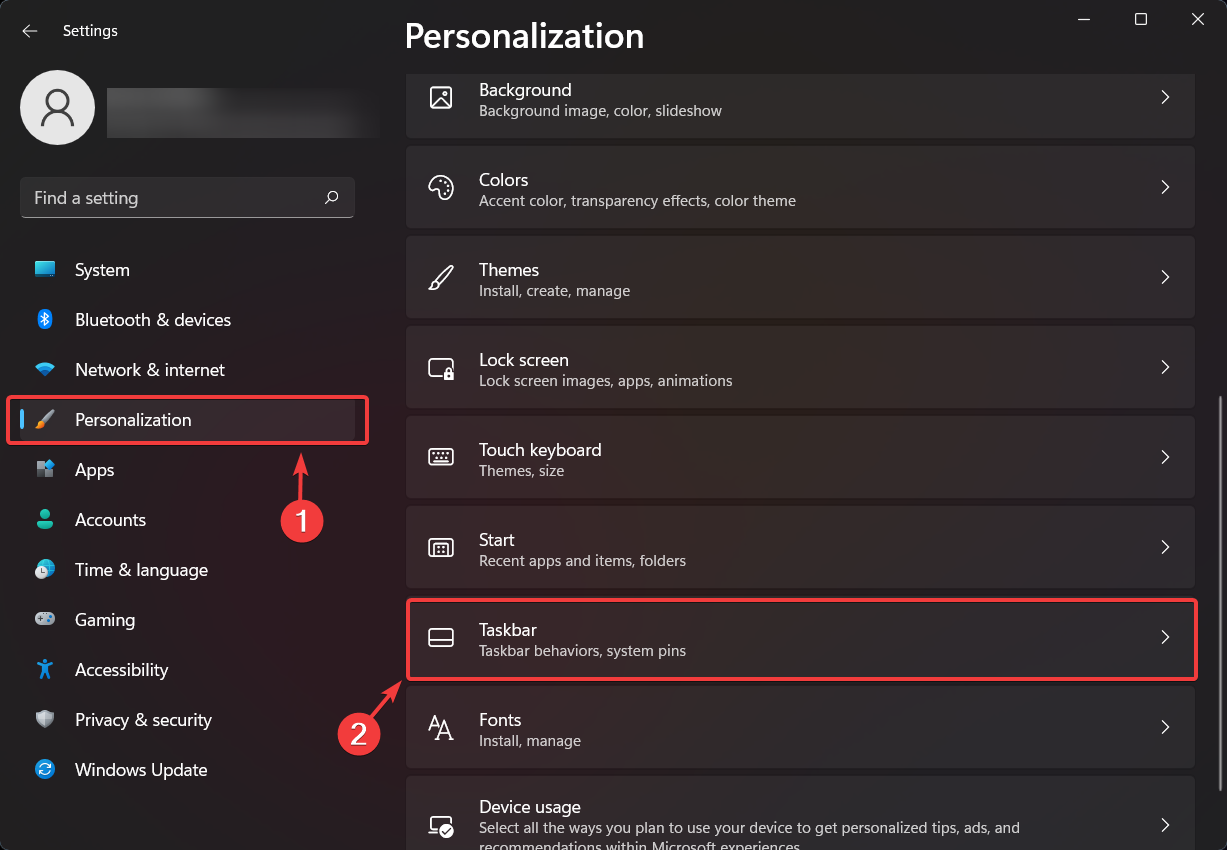
-
Clicca su Comportamenti della barra delle applicazioni, per accedere al menu a discesa.
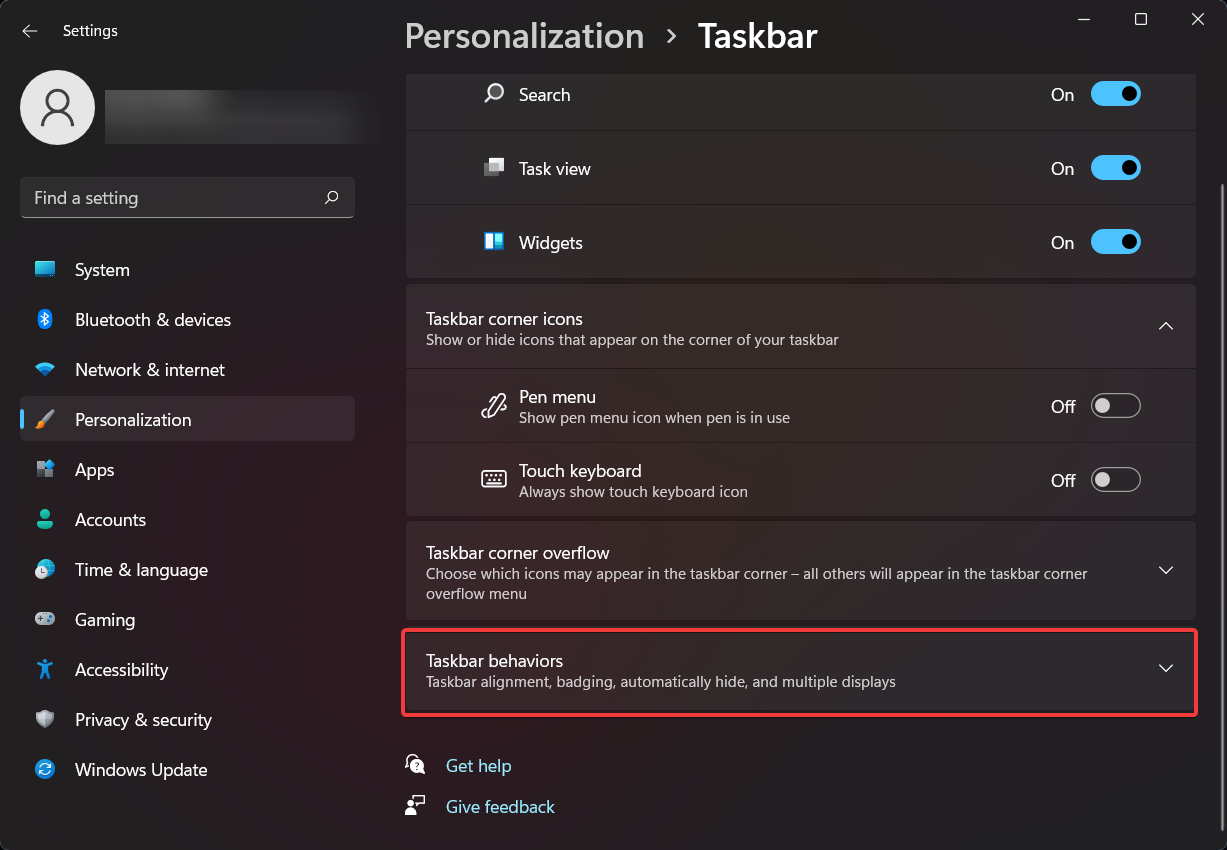
-
Accanto a Allineamento della barra delle applicazioni, clicca sul menu a discesa.
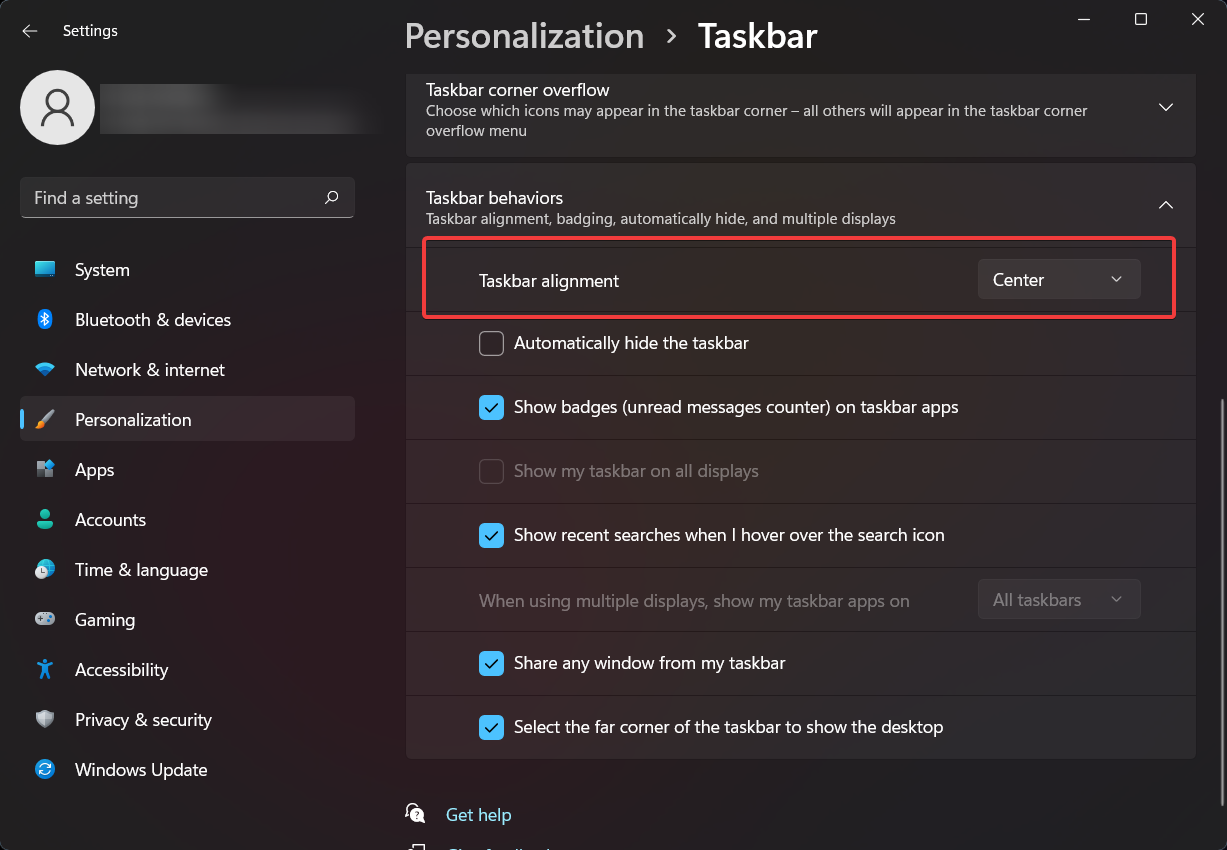
- Qui avrai due opzioni: Sinistra e Centro. Scegli Sinistra.
- Ora la tua barra delle applicazioni è sul lato sinistro dello schermo.
Se stai cercando di spostare la barra delle applicazioni di Windows 11 a lato o in alto, dai un’occhiata al nostro articolo dedicato.
È necessario ripristinare la posizione della barra delle applicazioni a sinistra?
Dopo aver letto informazioni che suggerivano la possibilità di ripristinare effettivamente le modifiche che Windows 11 porta alla barra delle applicazioni e alle sue app e menu in evidenza, gli utenti non sono stati davvero impressionati, per usare un eufemismo.
Non posso dire che mi interessi molto il menu di avvio in ogni caso.
Per me, il vero punto dolente è la mancanza di controllo sulle policy di gruppo e sugli aggiornamenti di Windows. È un livello di paternalismo che Microsoft deve smettere di adottare. Ma Microsoft non conosce la reale situazione locale del computer in uso.
Seguendo un thread di Reddit di tendenza, possiamo dedurre che la stragrande maggioranza degli utenti, che si tengono informati su tutto ciò che riguarda Windows, si aspettava effettivamente altre, più significative migliorie.
Molti di loro sentono ancora che questo è solo Windows 10, con una skin diversa e più moderna. Potrebbe sembrare così, per il momento, poiché la versione trapelata è ben lontana dall’essere completa.
Molto probabilmente, molte opinioni cambieranno quando Microsoft rilascerà effettivamente la versione completa e funzionante di questo attesissimo sistema operativo.
Se sei più interessato a personalizzare il tuo desktop Windows, abbiamo una fantastica guida per personalizzare il layout del menu di avvio.
Ci auguriamo che la nostra guida ti abbia aiutato a spostare la posizione della tua barra delle applicazioni. Facci sapere nella sezione commenti qui sotto se hai domande.













